ជាធម្មតា ប្រសិន បើ យើងអាចតម្លើង Software (Upgrade) ទៅលើបាន យើងក៏ប្រហែលជាអាចទំលាក់ (Downgrade) វាមកវិញបានដែរ។ យ៉ាងណាមិញ ចំពោះប្រព័ន្ធប្រតិបត្តិការណ៍ iOS គឺមិនមានភាពងាយស្រួល ក្នុងការទំលាក់នោះទេ ព្រោះអីក្រុមហ៊ុន Apple ចង់អោយឧបករណ៍របស់យើង មានប្រព័ន្ធសុវត្ថិភាពខ្ពស់ និងទទួលបានមុខងារថ្មីៗជានិច្ច។ យ៉ាងណាមិញ មិនមែនកំណែអាប់ដេត ទាំងអស់វាសុទ្ធតែល្អទេ ហើយមួយចំនួនអាច មានបញ្ហាតិចតួចបាន ហើយពេលខ្លះយើងចង់ ធ្វើការ Jailbreak ជាដើម។ ដោយសារតែមានប្រិយមិត្តជាច្រើន តែងតែចោទជាសំនួររឿយៗ ទាក់ទងទៅនឹងការ ទំលាក់ជំនាន់ប្រព័ន្ធប្រតិបត្តិការណ៍ iOS នោះ ថ្ងៃនេះយើងនឹងប្រាប់ពីវិធីមួយ ដើម្បីពិនិត្យថា Downgrade iOS បានដល់ជំនាន់ណាខ្លះ។
មុននឹងស្វែងយល់អំពីវិធី
យើងសូមបញ្ជាក់ផងដែរថា យើងអាចទំលាក់ទៅកាន់ iOS
ដែលទាបជាងយើង មួយ រឺច្រើនអស់ត្រឹមពីរជំនាន់ប៉ុណ្ណោះ បន្ទាប់ពី iOS ជំនាន់ថ្មីចេញប្រើអោយបាន
មួយ រឺក៏ពីរសប្តាហ៍។ មានន័យថាអាទិត្យនេះចេញ iOS
10.2.1 អោយប្រើប្រាស់ ហេតុដូច្នេះហើយ
យើងអាចទំលាក់ទៅកាន់ iOS 10.2 បាននៅអំឡុងពេល
មួយ រឺ ពីរសប្តាហ៍នេះ។ (លើកលែងឧបករណ៍ចាស់ៗ ចាប់ពី iPhone
4 ចុះក្រោម ដែលអាចទំលាក់ Version ទៅជំនាន់ណាក៏បាន)។
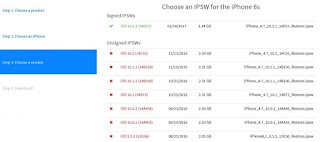
- ជ្រើសរើសប្រភេទឧបករណ៍របស់អ្នក

- អ្នកនឹងឃើញនូវ Firmware
iOS ជាច្រើនជំនាន់។ សម្រាប់ពណ៌បៃតង
មានន័យថា អ្នកអាចប្រើប្រាស់បាន
ចំណែកពណ៌ក្រហមវិញ មានន័យថា មិនអាចប្រើ រឺ ទំលាក់ទៅប្រើបាននោះទេ។
នៅក្នុងរូបភាពខាងលើនេះ បានបង្ហាញអោយឃើញថា នាពេលបច្ចុប្បន្ននេះ iPhone 6s អាចប្រើប្រាស់ បានត្រឹម iOS 10.2.1 ប៉ុណ្ណោះ ពោលវាមិនអាចទំលាក់ ទៅប្រើ iOS 10.2 រឺទាបជាងនេះឡើយ។ នេះគឺជាច្បាប់របស់ក្រុមហ៊ុន Apple ដែលក្រុមហ៊ុន មិនអនុញ្ញាត្តិជាដាច់ខាត ក្នុងការទំលាក់ទៅប្រើ iOS ជំនាន់ចាស់ៗឡើយ។ បច្ចុប្បន្ន មានក្រុម Hacker ជាច្រើនដែរព្យាយាមរិះរក វិធីទម្លាក់ Version តែវិធីទាំងនោះ មិនមានប្រសិទ្ធភាពប៉ុន្មានឡើយ ហើយក៏សាំញ៉ាំទៀតផង។
តើត្រូវធ្វើដូចម្តេចទៅដើម្បី Downgrade បាន ប្រសិនបើ Apple បើកអនុញ្ញាត្តិអោយ?
វិធីទំលាក់ប្រព័ន្ធប្រតិបត្តិការណ៍ របស់ iOS គឺមិនសូវយ៉ាប់ និងសាំញ៉ាំនោះឡើយ ពោលយើងត្រូវការតែ កុំព្យូទ័រដែលបានតម្លើងជាស្រេច នូវកម្មវិធី iTunes និងបានភ្ជាប់ទៅកាន់ ប្រព័ន្ធអ៊ីនធឺណែតប៉ុណ្ណោះ។ ដំបូង យើងគ្រាន់តែទាញយក ឯកសារ Firmware iOS ដែលយើងចង់ប្រើ តាមរយៈវេបសាយ ខាងលើនេះ រួចហើយទុកមួយកន្លែងសិន។ បើកកម្មវិធី iTunes ឡើង រួចភ្ជាប់ឧបករណ៍ iDevice ទៅកាន់កុំព្យូទ័រ។ ចុចប៊ូតុង Shift អោយជាប់ រួចហើយចុចនៅលើពាក្យ Restore ហើយជ្រើសរើសយក ឯកសារ Firmware ដែលយើងបានទាញយក ទៅជាការស្រេច។
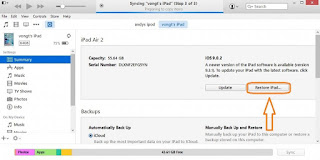
បញ្ជាក់: កុំភ្លេចធ្វើការ Backup រូបភាព
និងឯកសារសំខាន់ៗ នៅក្នុងកម្មវិធី iTunes
សិន មុននឹងធ្វើការ
Downgrade ព្រោះអីការ Downgrade ប្រៀបដូចជាការ
ឈូសសំអាត ឧបករណ៍អោយស្អាត
ចែសដូច Restore អញ្ជឹង។




0 comments:
Post a Comment